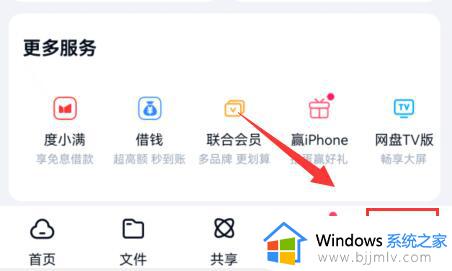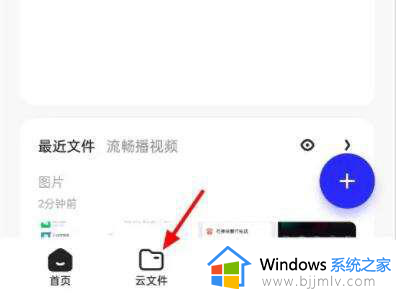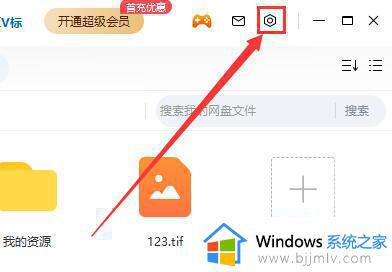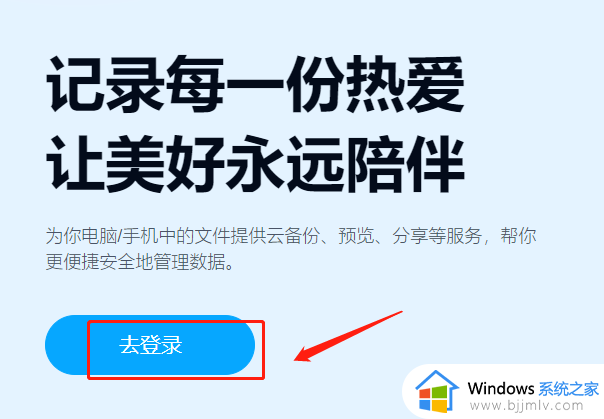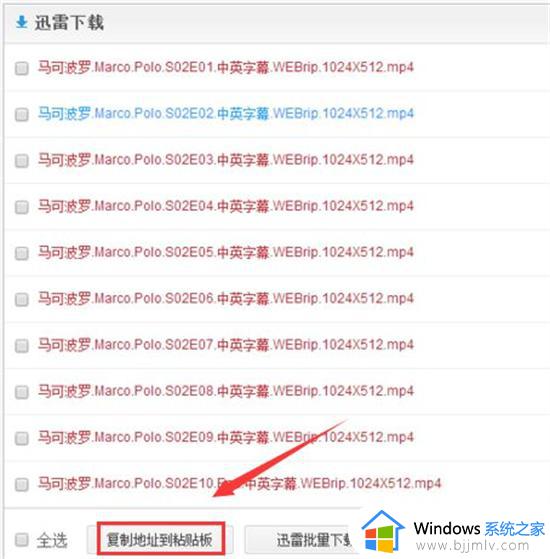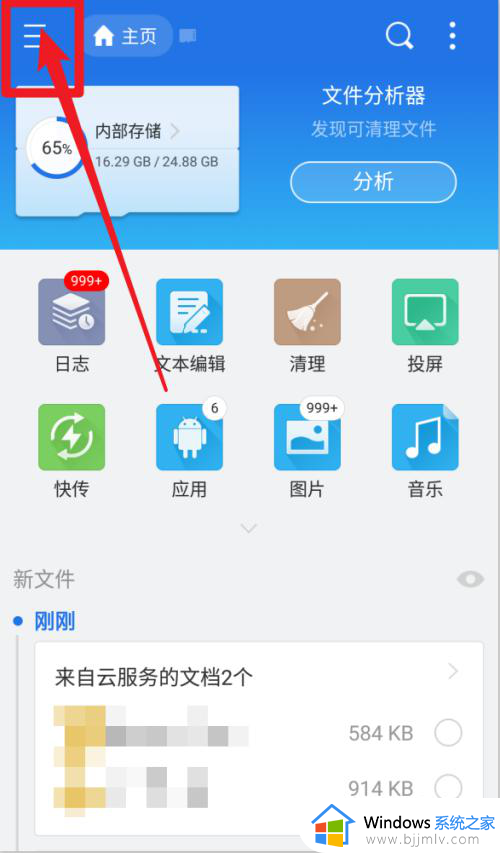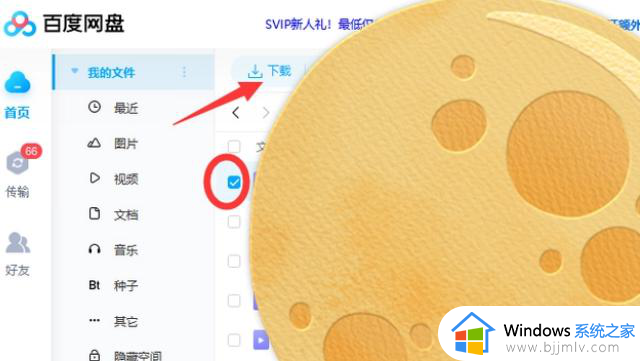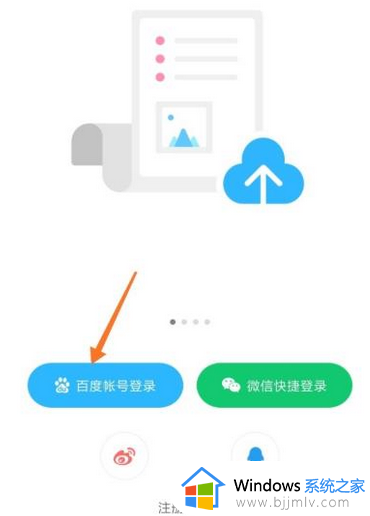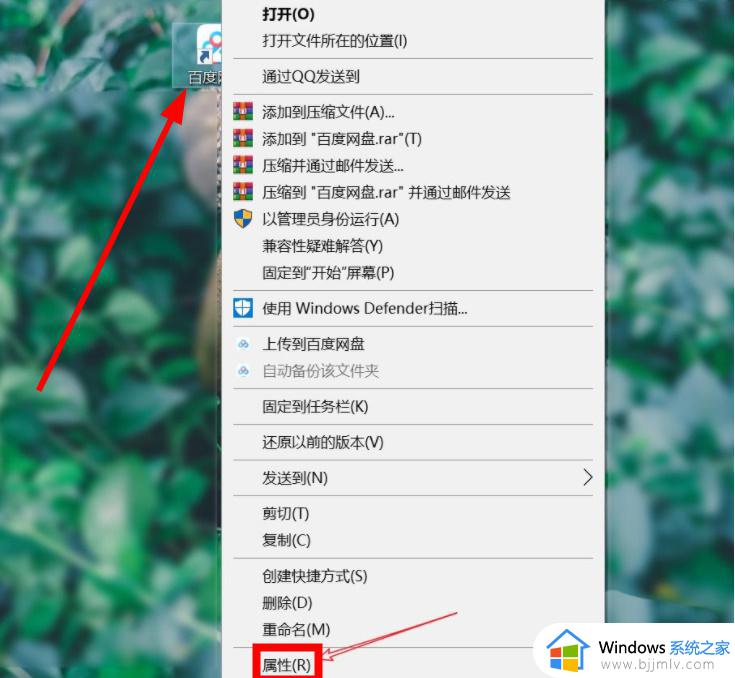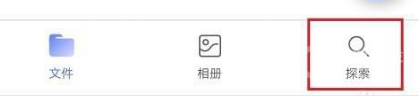百度网盘如何隐藏文件 百度网盘隐藏文件的步骤
更新时间:2023-11-22 13:46:00作者:qiaoyun
很多人都喜欢使用百度网盘来存储各种资源,比如软件、文件等,但是有些文件可能比较重要不想让他人看到,那么我们可以将其隐藏,但是有很多人并不知道百度网盘如何隐藏文件吧,如果你也想要知道的话,那就跟随着笔者一起来看看那百度网盘隐藏文件的步骤吧。
方法如下:
1、打开百度网盘客户端,点击隐藏空间。
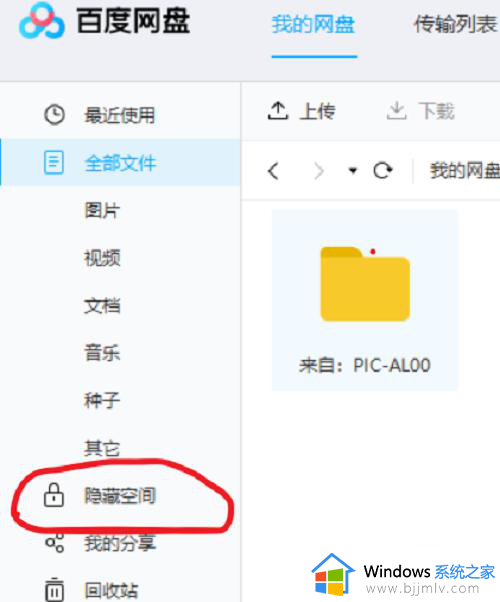
2、接着点击启动隐藏空间。
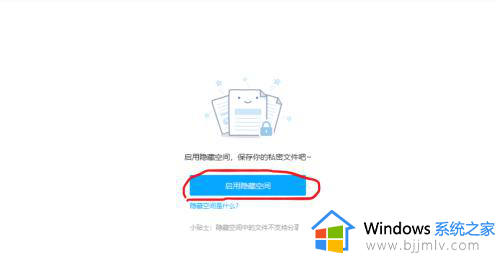
3、然后设置好密码。
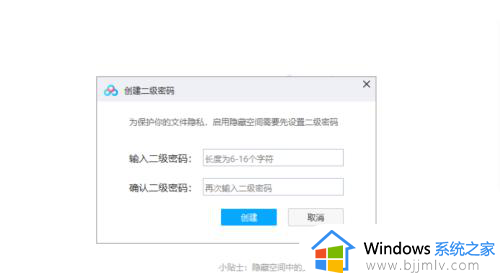
4、接着我们点击上传文件。
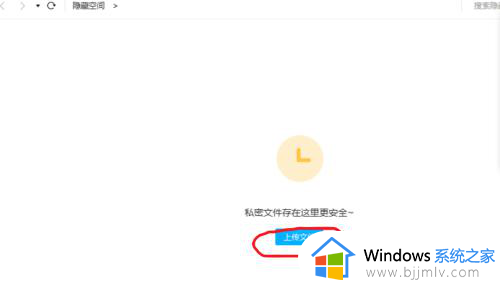
5、选择要上传的文件,点击存入百度网盘。
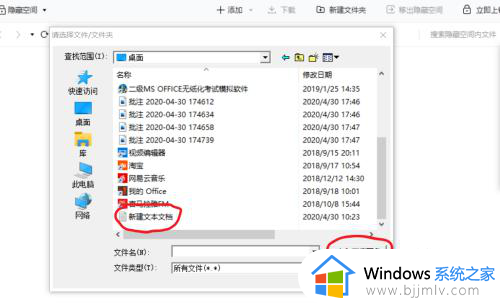
6、然后再百度网盘隐藏文件里就可以看到了。这样我们隐藏文件就完成了。
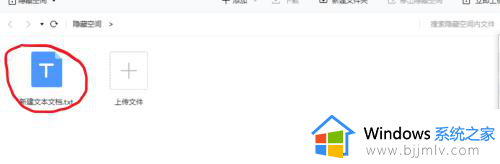
以上给大家介绍的就是百度网盘隐藏文件的详细方法,有需要的用户们可以参考上面的方法步骤来进行隐藏,希望可以帮助到大家。